
Inhaltsverzeichnis:
- Autor John Day [email protected].
- Public 2024-01-30 07:16.
- Zuletzt bearbeitet 2025-01-23 12:52.

Ein plötzlicher Ausbruch zu Beginn des neuen Jahres 2020
verließ die Welt mit Verlust
Maske, Thermometerpistole
Die zur Bekämpfung des Ausbruchs benötigten Lieferanten sind noch knapper
Die Krankheit ist gnadenlos
Als Forschungs- und Entwicklungsunternehmen für Elektronik
Unsere Programmierer
Natürlich selber machen
Schritt 1: Warenkontrolle

Nachdem Sie die Suite erhalten haben, können Sie das Paket zunächst öffnen:
8 Dupont-Thread wird verwendet, um die Module zu verbinden;
Ein Stück Brotbrett wird verwendet, um das Modul zu platzieren, bequeme Verbindung;
Ein Nano-Entwicklungsboard als Master-Laufwerksanzeige und -sensor;
Zur Anzeige der Sensordaten wird ein OLED 12864-Bildschirm verwendet;
Und ein MLX 90614 Sensormodul, nur Temperaturdaten.
Schritt 2: Das Befestigungsmodul
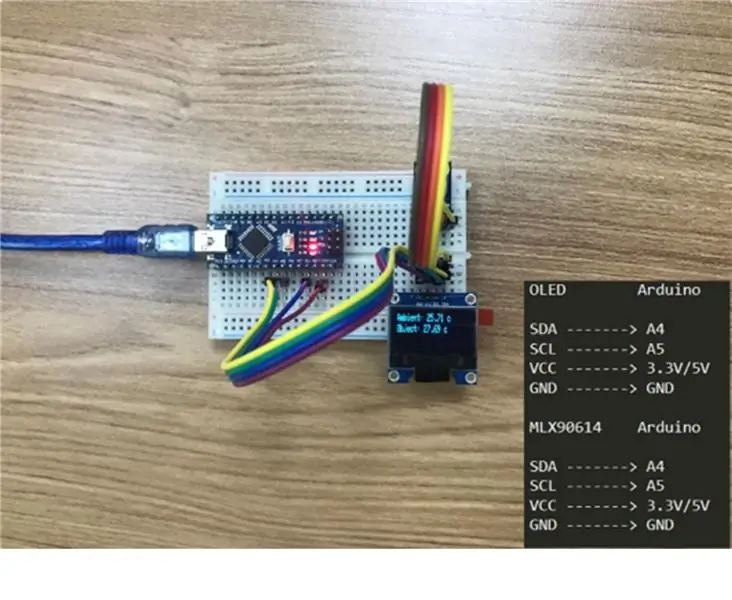
Das Sensormodul MLX90614 hat vier Pins, nämlich VIN, GND, SCL und SDA. Die VIN ist der Pluspol des Netzteils, welches an die 3,3V oder 5V Stromschnittstelle des Arduino Nano angeschlossen werden kann. GND ist der Minuspol des Netzteils, das mit dem GND des Arduino Nano verbunden ist. SCL ist die Taktleitung des IIC-Busses, verbunden mit der A5-Schnittstelle von Arduino, SDA ist die Datenleitung des IIC-Busses, verbunden mit der A4-Schnittstelle von Arduino.
Der Kommunikationsmodus des OLED12864-Displays ist der gleiche wie der des MLX90614 und hat auch vier Pins, nämlich VIN, GND, SCL und SDA. SCL ist die Taktleitung des IIC-Busses, verbunden mit der A5-Schnittstelle von Arduino, SDA ist die Daten Linie des IIC-Busses, verbunden mit der A4-Schnittstelle von Arduino.
Möchten Sie die Verkabelung intuitiver sehen? Ich bringe das folgende schematische Diagramm für Sie.
Schritt 3: Softwarevorbereitung
Ein Windows-Computer
Arduino IDE richtig installieren
CH340-Treiber installieren
(Unser kostenloses Informationspaket wird bereitgestellt, Sie können es direkt herunterladen und installieren)
Schritt 4: Bibliotheksinstallation
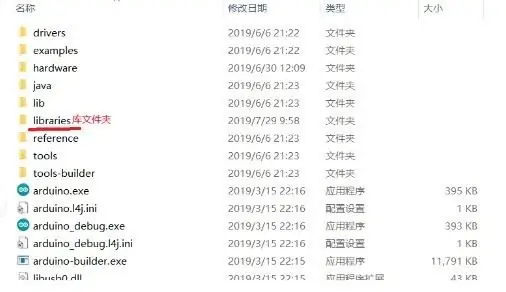
Entpacken Sie die drei heruntergeladenen Bibliotheken und fügen Sie sie alle zum Bibliotheksordner der Arduino IDE hinzu
Schritt 5: Brenncode
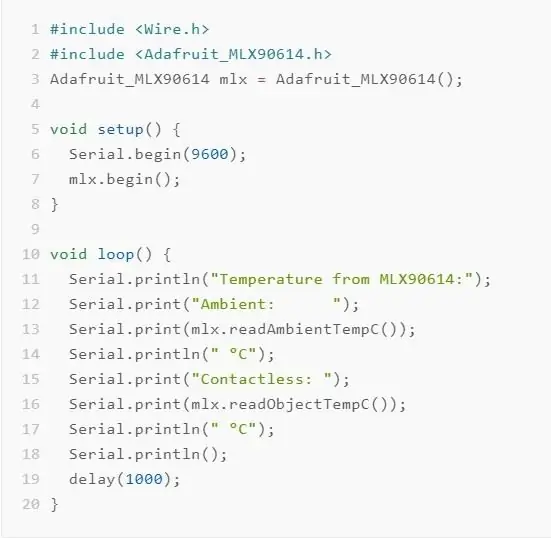
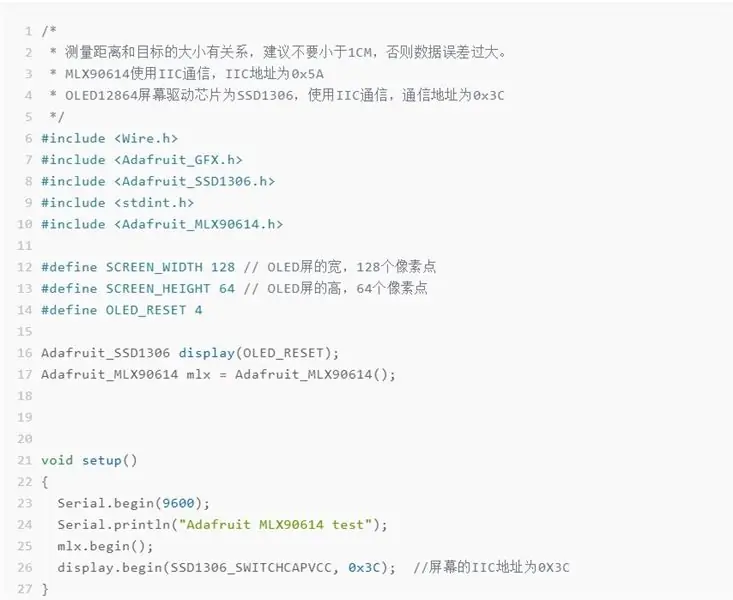
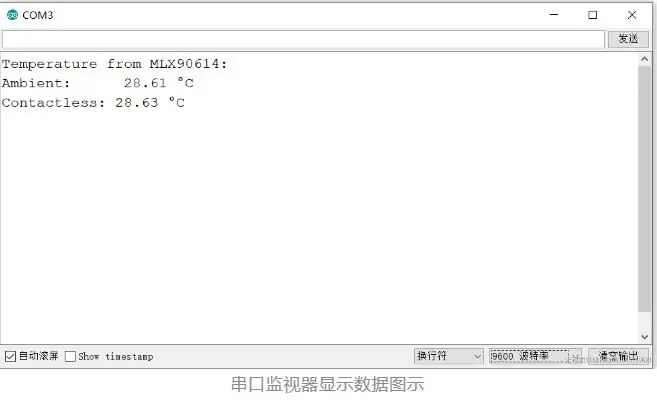
Stiftstecker
MLX90614 Arduino
SDA -- -- -- -- -- -- -- > A4
SCL -- -- -- -- -- -- -- > A5
VCC -- -- -- -- -- -- -- > 3,3 V / 5 V
GND -- -- -- -- -- -- -- > GND
Öffnen Sie die Arduino-Software, kopieren Sie den obigen Testcode und fügen Sie ihn in die Arduino-Software ein und brennen Sie den Code.
Verwenden Sie den OLED-Bildschirm, um Sensordaten anzuzeigenOLED Arduino
SDA -- -- -- -- -- -- -- > A4
SCL -- -- -- -- -- -- -- > A5
VCC -- -- -- -- -- -- -- > 3,3 V / 5 V
GND -- -- -- -- -- -- -- > GND
Verwenden Sie den folgenden OLED-Display-Testcode, befolgen Sie die obigen Schritte zum Testen der Daten des seriellen Port-Ausgangssensors und fahren Sie mit der Überprüfung fort.
Hinweis: Dieser Code gibt keine Daten über die serielle Schnittstelle aus, die Daten werden direkt auf dem Bildschirm angezeigt, sodass Sie den Monitor der seriellen Schnittstelle nicht öffnen müssen, sondern direkt auf das OLED-Display schauen.
HINWEIS:
• Wählen Sie „Arduino Nano“in der Spalte „Entwicklungsboard“, „328P“in der Spalte „Prozessor“und „Port“entsprechend dem angezeigten Port. • Die im Code eingestellte Baudrate der seriellen Schnittstelle ist 9600, daher sollte der Monitor der seriellen Schnittstelle auch auf 9600 eingestellt werden, um die Daten richtig anzuzeigen.
Schritt 6: Testergebnis
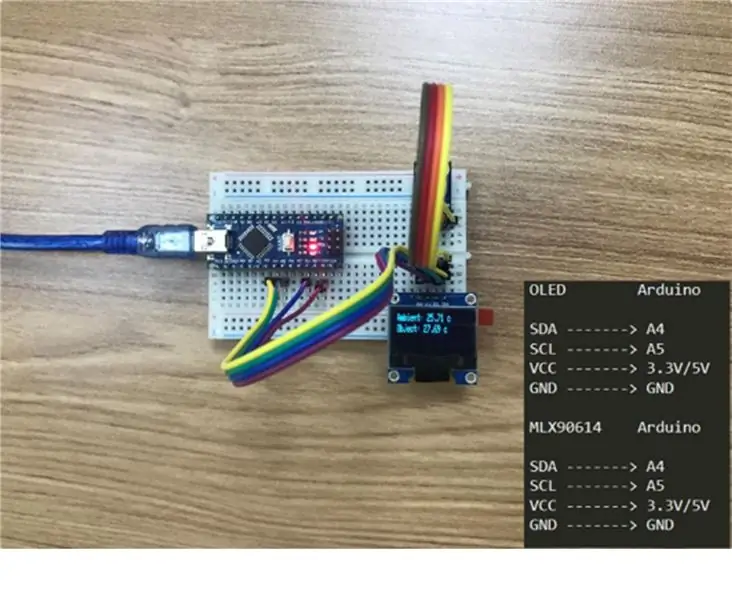
Schritt 7: F&A des Sensors
1. Wie groß ist der Temperaturmessabstand dieses Sensortyps?
Der Blickwinkel dieses Sensors beträgt 90° und die Entfernung der Temperaturmessung hängt von der Größe des Ziels ab. Für ein Ziel mit einem Durchmesser von einem Zentimeter beträgt der Abstand der Temperaturmessung 1 cm, während für ein Ziel mit einem Durchmesser von 5 cm der Abstand der Temperaturmessung 5 cm beträgt. Wenn die tatsächliche Messung jedoch größer als 10 cm ist, ist es besser, 10 cm nicht zu überschreiten. Wenn die Entfernung erforderlich ist, können Sie einen engen Betrachtungswinkel oder einen Sensor mit einer optischen Linse kaufen und den Code direkt übertragen.
2. Wie ist die Reaktionszeit dieses Sensortyps?
Die Reaktionszeit für MLX90614 beträgt 200 ms.
3. Welchen Temperaturbereich hat dieser Sensortyp?
Der Temperaturbereich dieses Sensors beträgt -70℃~+380℃, aber der Temperaturbereich des Sensors beträgt -40℃~+125℃, jenseits dessen der Sensor beschädigt wird.
4. Wie hoch ist die Arbeitsspannung des Sensors?
Die Arbeitsspannung dieses Sensortyps beträgt 3 V ~ 5 V, die direkt in die Stromversorgung von 3,3 V oder 5 V eingehen und die direkte Kommunikation mit 3,3 V und 5 V SCM unterstützen kann, ohne dass eine Pegelumwandlung installiert werden muss.
5. Nach dem Herunterladen des Programms wird die Temperatur immer als 1037,55℃. angezeigt
Dies liegt daran, dass zwischen dem Sensor und dem Arduino keine gute Verbindung besteht. Sie können zunächst prüfen, ob die Verdrahtung korrekt ist. Wenn die Verdrahtung korrekt ist, können Sie versuchen, das Dupont-Kabel erneut anzuschließen oder zu ersetzen.
Schritt 8: Anwendungsvideo anzeigen
Was kann man mit diesem Sensor machen? Die einfachen Temperaturprodukte was man sich vorstellen kann kann man selber ausprobieren, heute bringe ich einen Satz Sensoren mit der DIY Temperaturpistole. Sehen wir uns das folgende Video an.
Empfohlen:
Wie erstelle ich ein Infrarot-Thermometer?: 9 Schritte

Wie erstelle ich ein Infrarot-Thermometer?: Das Infrarot-Thermometer kann die Oberflächentemperatur eines Objekts messen. Sein Vorteil ist die berührungslose Temperaturmessung, mit der die Temperatur eines weit verbreiteten entfernten Objekts bequem und genau gemessen werden kann.Hier stellen wir
Wir stellen vor: 'Deodorino' - das Infrarot-gesteuerte Arduino in einem leeren Deodorant-Stick. Klicken Sie auf das 1. Foto: 7 Schritte

Wir stellen vor: 'Deodorino' - das Infrarot-gesteuerte Arduino in einem leeren Deodorant-Stick. Klicken Sie auf das 1. Foto: Jetzt zum Detail
